Usar una herramienta de reparación de DLL es muy efectivo en esta situación
- FirewallAPI.dll también se conoce como Windows Defender Firewall API y es un archivo legítimo creado por Microsoft.
- Sin embargo, muchos de nuestros lectores informaron muchos errores relacionados con esta DLL causados por archivos perdidos o dañados.
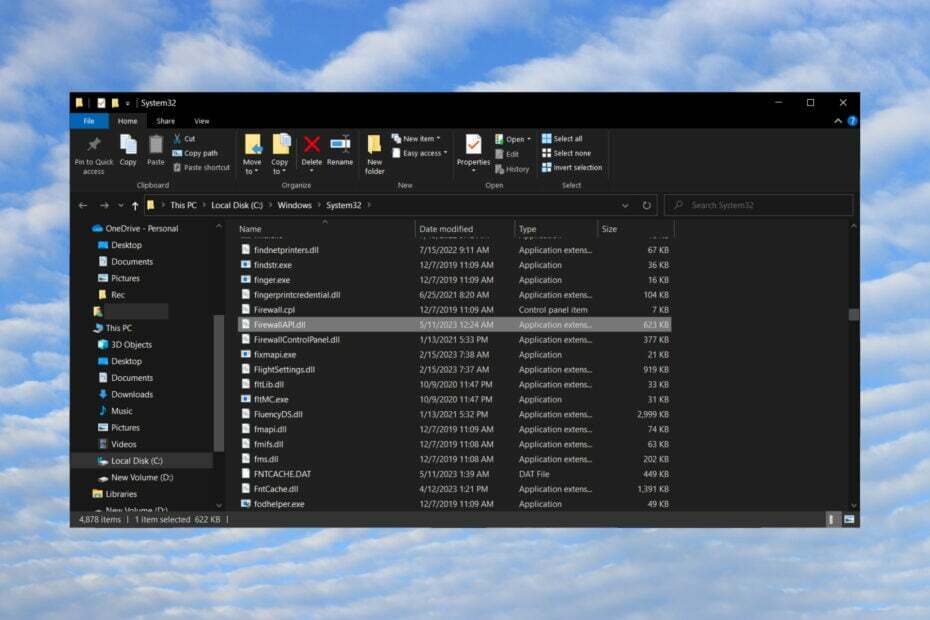
XINSTALAR HACIENDO CLIC EN EL ARCHIVO DE DESCARGA
- Descargar e instalar Fortect en tu computadora
- Inicie la herramienta y Empezar a escanear para encontrar archivos DLL que podrían estar causando problemas en la PC.
- Haga clic derecho en Iniciar reparación para reemplazar archivos DLL rotos con versiones de trabajo.
- Fortect ha sido descargado por 0 lectores este mes.
FirewallAPI.dll es una DLL creada por Microsoft y se conoce como el archivo API de Firewall de Windows Defender. Es mayormente utilizado por
Acceso a Microsoft Office 2010 pero muchos de nuestros lectores se quejaron de los múltiples errores causados por FirewallAPI.dll. Aquí encontrará todo sobre este archivo DLL y cómo corregir sus errores.¿Qué es FirewallAPI.dll y qué errores provoca?
Como mencionamos anteriormente, FirewallAPI.dll es un archivo DLL que almacena información e instrucciones para archivos ejecutables (EXE). Fue creado para que múltiples aplicaciones tengan la asignación de memoria correcta y hacer que su PC sea más eficiente al ejecutarlas.
Sin embargo, Falta FirewallAPI.dll, se corrompe y produce errores como los que se enumeran a continuación:
- No se encontró FirewallAPI.dll.
- No se puede registrar FirewallAPI.dll.
- No se pudo cargar FirewallAPI.dll.
- El archivo FirewallAPI.dll no se encuentra o está dañado.
- Infracción de acceso en la dirección: FirewallAPI.dll.
- No se puede encontrar C:\Windows\Temp\527D94AF-D053-4381-B105-0D815D53791E\wow64_networking-mpssvc-svc_31bf3856ad364e35_10.0.16299.967_none_b1e2101e67140208\FirewallAPI.dll .
- No se puede iniciar Microsoft Office Access 2010. No se encuentra un componente requerido: FirewallAPI.dll. Vuelva a instalar Microsoft Office Access 2010.
- La aplicación no pudo iniciarse porque no se encontró FirewallAPI.dll.
- Esta aplicación no pudo iniciarse porque no se encontró FirewallAPI.dll.
- Nuestros lectores también encontraron los errores FirewallAPI.dll 80201, 80202, 80204, 80205 y 80206.
Todos estos errores son causados por FirewallAPI.dll faltante o dañado. Las causas de este problema van desde la eliminación accidental, virus o infección de malware hasta archivos corruptos del sistema y aplicaciones que están usando el archivo.
¿Cómo soluciono los errores de FirewallAPI.dll?
Antes de ir a soluciones más complicadas, realice los siguientes métodos de requisitos previos:
- Asegúrese de instalar todas las actualizaciones de software y sistema operativo posibles, especialmente para la aplicación afectada.
- Intente reinstalar la aplicación que provoca el error, como Microsoft Office Access 2010.
Si estas soluciones alternativas no fueron eficientes, comience a realizar las soluciones a continuación.
1. Use un reparador de DLL
La reinstalación manual de FirewallAPI.dll es una tarea arriesgada, por lo que, en este caso, recomendamos encarecidamente utilizar un reparador de DLL.
2. Ejecutar un escaneo SFC
- Haga clic en el Buscar botón en su barra de tareas, escriba cmdy seleccione Ejecutar como administrador de los resultados
- Ahora, escriba o pegue el siguiente comando y presione Ingresar para ejecutarlo:
sfc /escanear ahora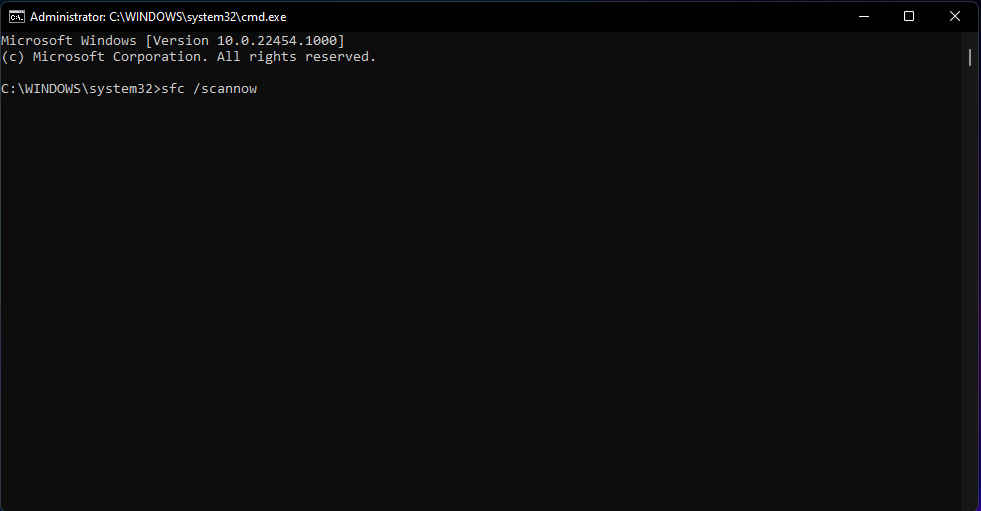
- Espere a que finalice el escaneo, luego reinicie su PC y vea si el error FirewallAPI.dll está solucionado.
System File Checker es una herramienta eficaz de Windows que detecta y repara el archivo de sistema corrupto, por lo que puede ser muy eficiente para reparar el error FirewallAPI.dll.
3. Realizar un análisis completo de virus
- Haga clic en el Buscar icono, tipo seguridad de ventanasy abra la aplicación desde los resultados.
-
Seleccionar Protección contra virus y amenazas.

- A continuación, seleccione Opciones de escaneo.
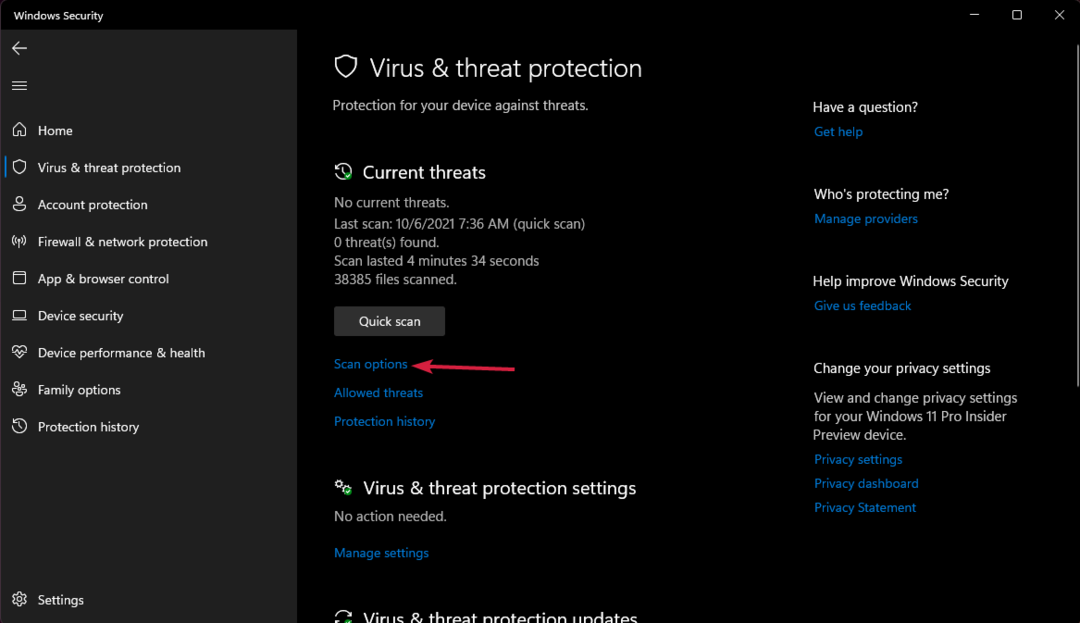
- Comprobar el Análisis completo caja y pulsa el Escanear ahora boton de abajo.
Si su PC está infectada con un virus o malware, podrían alterar los archivos del sistema y FirewallAPI.dll.
Escanear su PC usando Windows Defender puede ser efectivo, pero recomendamos escanear su sistema con un antivirus de terceros más potente.
4. Realizar restauración del sistema
Esta solución hará que su sistema retroceda en el tiempo, por lo que si instaló algún software después de esa instancia, ya no estará disponible.
- Haga clic en el Buscar icono, tipo crear un punto de restauracióny haga clic en la aplicación de los resultados.
- Ahora, haga clic en el Restauración del sistema botón.

- Luego, seleccione un punto de restauración que tenga una fecha anterior a que ocurriera este problema y presione Próximo.
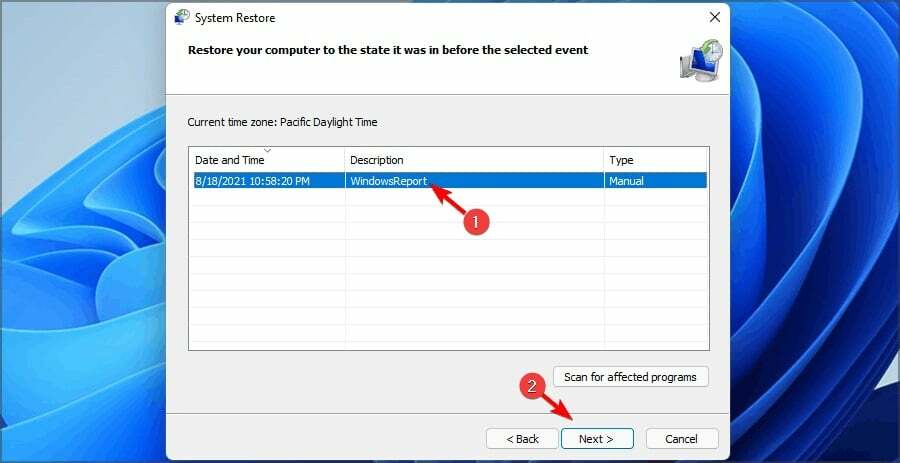
- Confirme su elección para realizar la restauración.
Restaurar sistema es como una cápsula del tiempo para su PC y devolverá su sistema a un punto anterior en el tiempo antes de que ocurriera el error FirewallAPI.dll, por lo que solucionará el problema.
Estas son las soluciones más efectivas para corregir los errores de FirewallAPI.dll y esperamos que su PC y sus aplicaciones funcionen correctamente ahora.
Sin embargo, si la situación es más grave, deberá restablezca su Windows 11 a la configuración de fábrica.
Para cualquier pregunta u otras soluciones viables, infórmenos sobre ellas en la sección de comentarios a continuación.
¿Sigues experimentando problemas?
PATROCINADO
Si las sugerencias anteriores no han resuelto su problema, su computadora puede experimentar problemas de Windows más graves. Sugerimos elegir una solución todo en uno como Fortalecer para solucionar problemas de manera eficiente. Después de la instalación, simplemente haga clic en el Ver y arreglar botón y luego presione Iniciar reparación.


